
2次マとBOOTHでFaceRig対応をしたモデルを販売登録しました。
こんにちは、ナナメです。
先日、Live2D社さんがLive2Dデータを販売するサイト2次マのβ版をリリースしました。
ここではLive2Dの書き出しデータや元データ、イラストデータの販売を行うことが出来ます。
今回私も2次マにモデルの販売登録を行ったので、登録したモデルの紹介と、購入者さん向けにFaceRigへの導入方法をまとめます。
[7/5追記]BOOTHでも販売開始しました。
販売ページ
はじめに

長髪眼鏡っ子ちゃんです。
VTuber等の用途で活用していただくことを想定して作成しました。
DLしたファイルをFaceRigのフォルダに入れればすぐに動かすことが出来ます。
お願い
・※VTuberとして活動する場合、[モデル提供:ナナメ@7name_]と記載をお願いいたします。
・ファイルの再配布などは禁止いたします。
色調整の許可
テクスチャは髪の毛や目などの色を自由に調整してかまいません。
楽に調整が出来るよう、髪の毛や目などは近い場所に配置をしました。

モデル紹介
口の開閉

あいうえおの開閉に対応しています。
キーバインドによる感情変化

キーを押下することで各表情に切り替えることが出来ます。
・Zキー:笑顔
・Xキー:涙
・Cキー:青ざめ
・Vキー:眼鏡非表示
・A,S,D:眼鏡を曇らせる
FaceRigへの組み込み方法
データの内訳
・texture_00.png…テクスチャ
・7name_hiziki.moc3…モデル
・7name_hiziki.model3.json…モデル情報
・7name_hiziki.physics3.json…物理演算情報
・ico_7name_hiziki.png…FaceRig用アイコン
FaceRigへ入れる構成
・7name_hiziki]でフォルダを作成し、内訳データをすべて入れる。
・[7name_hiziki.2048]という名前のフォルダを作成し、[texture_00.png]を中に入れる。
・[7name_hiziki]フォルダを以下の階層内に入れる。
[C:\Program Files (x86)\Steam\steamapps\common\FaceRig\Mod\VP\PC_CustomData\Objects]
・FaceRigを起動し、モデル内に入っていることを確認できればOKです!

モデルの調整方法、配信方法などは下記の記事をご参考になさってください。
もうひと手間!
ちょっとリッチな表現…風揺れの追加

先ほど作成したフォルダの中に1つファイルを追加すると、風揺れをさせることが出来ます。
[cc_7name_hiziki.cfg]という名前でテキストファイルを作成
その中に以下を記述し、保存をする。
cubism30_set_gravity 7name_hiziki 0 -1
cubism30_enable_wind 7name_hiziki true
cubism30_set_wind_optons 7name_hiziki 0 0 0> cubism30_set_wind_optons 7name_hiziki 0 0 0
末尾の3つの数字にはそれぞれ X方向 Y方向 強度 の数字(0~6)を入力します。
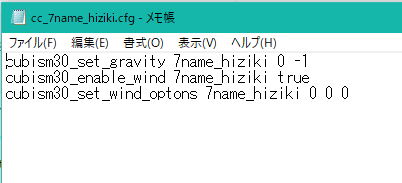
おわり
いつかはパーツごとの販売など、組み合わせて購入することでオリジナルモデルが出来る!とか出来ると面白そうですよね。
2次マはまだまだ始まったばかりで手探りなことが多いですが、少しでも盛り上げられればなと思います。
BOOTH版には風揺れ対応をした[.cfg]ファイルを同梱しているので、解凍ファイルをそのままFaceRigにドラッグ&ドロップするだけで使用することが出来ます。
この記事が気に入ったらサポートをしてみませんか?
